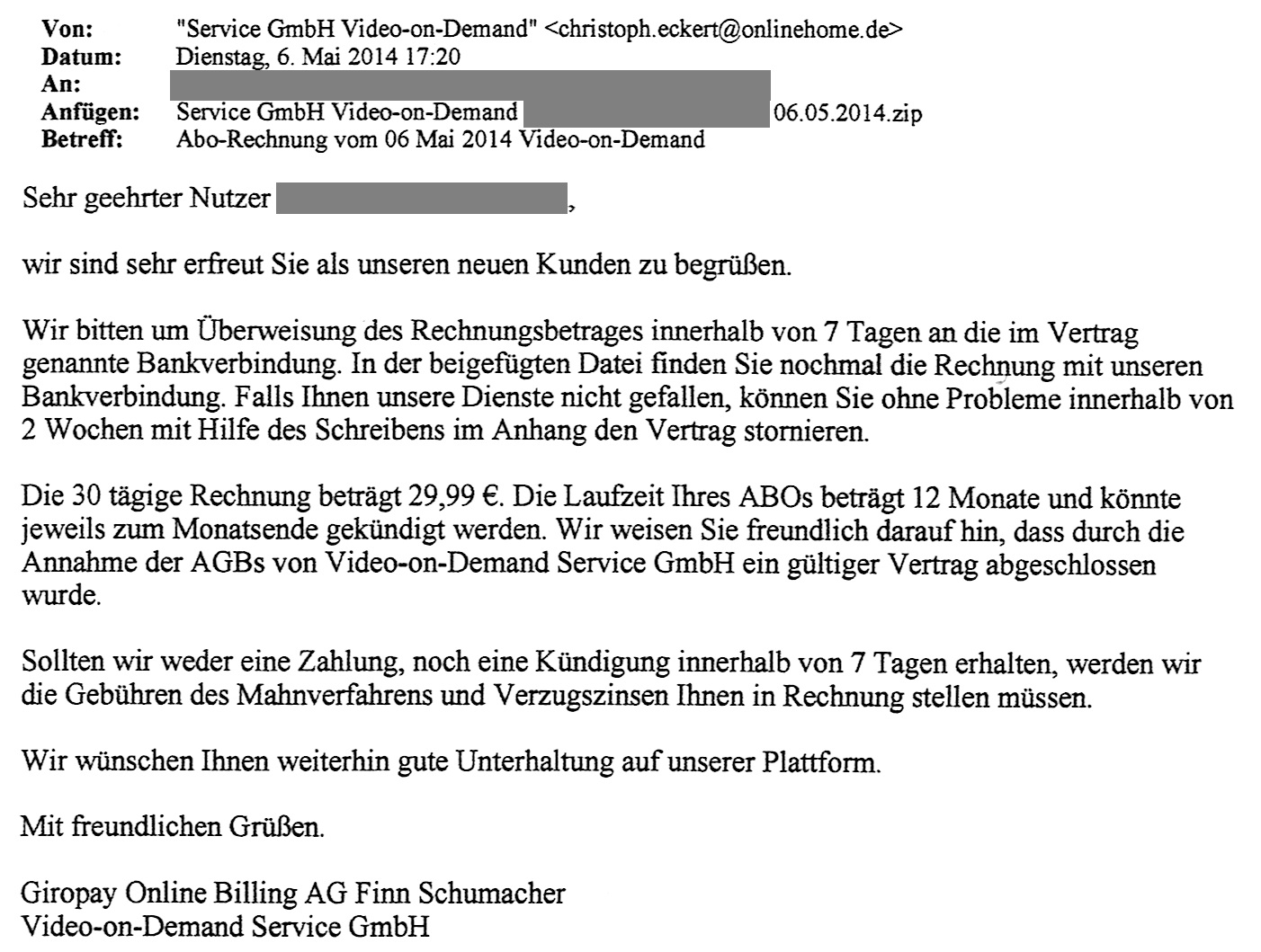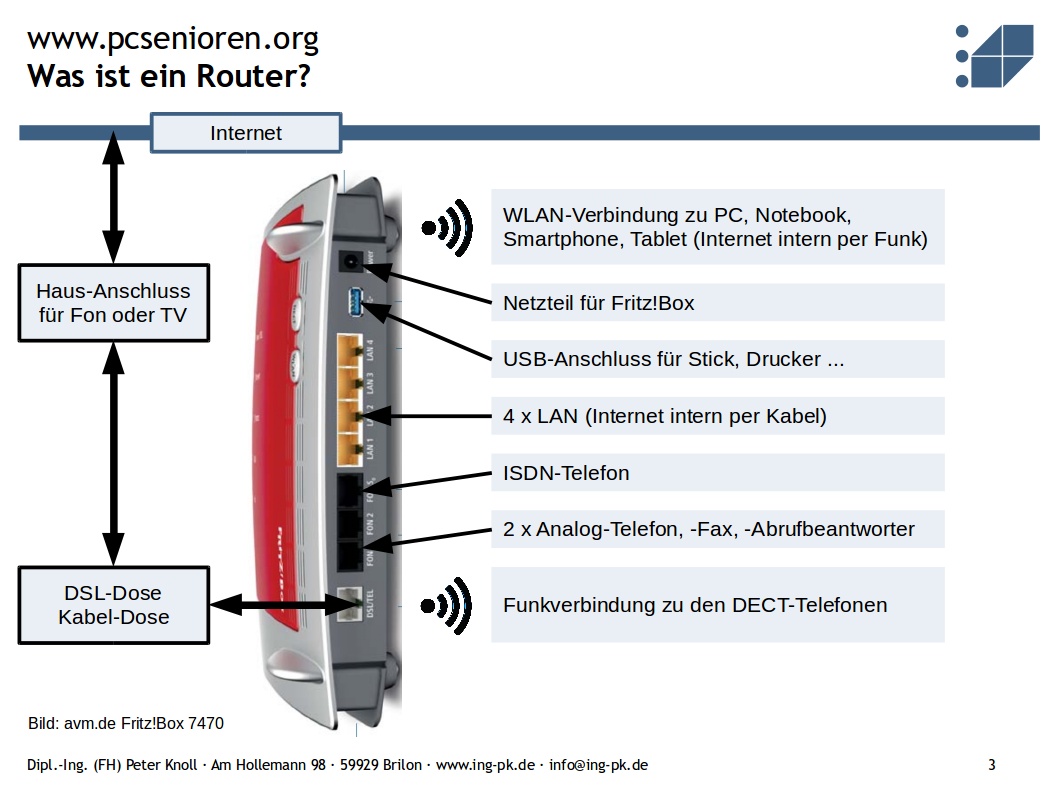Geräte-Arten
- Desktop-Computer sind Auf-Tisch-Geräte oder Unter-Tisch-Geräte. In jedem Fall braucht man einen Monitor mit Kabel und meist Tastatur und Maus.
- All-In-One sind Bildschirme mit eingebautem Computer einschließlich Lautsprecher. (Funk-)Tastatur und Maus sind meist dabei. Oft dient ein Touchscreen (berührungsempfindlicher Bildschirm) als Eingabegerät. All-In-One ist ein schönes Auf-Tisch-Gerät ohne Kabelgewirr.
- Notebooks (früher Laptops) sind flach, leicht und zusammenklappbar. Alle Komponenten einschließlich Bildschirm, Tastatur+Touchpad, Webcam+Mikro und Lautsprecher sind vorhanden. Die Bildschirmgrößen sind 10-13″ (klein), 14-16″ (mittel) oder 17-18″ (groß).
Ultrabook ist ein eingetragenes Warenzeichen von Intel für besonders dünne und leichte Notebooks mit Intel-Prozessoren.
Netbooks sind Notebooks, die besonders auf Mobilität und einen niedrigen Preis ausgelegt sind, und die dafür bei Größe, Leistungsfähigkeit und Ausstattung deutliche Kompromisse eingehen.
Chromebooks sind Notebooks, die als Betriebssystem Google ChromeOS benutzen. Die meisten Anwendungen laufen auf Google-Servern und brauchen meist eine dauernde Internet-Verbindung. Die Benutzer-Daten und -Dateien werden auf Google-Servern gespeichert. Mit diesem Konzept sind die Geräte billiger, weil schwache Prozessoren und kleine Festplatten einbaut sind. Die empfohlene Ausrüstung wird meist nicht angeboten. - Convertibles sind Notebooks, bei denen Tastatur und Bildschirm getrennt werden können. Der Bildschirm-Teil ist dann wie ein Tablet.
- Tablets sind sehr flach und sehr leicht. Die Bildschirmgröße ist 8-10″. Sie enthalten Webcam+Mikro, haben aber wenig Anschlüsse. Die Tastatur wird am Bildschirm eingeblendet und es gibt einen Touch-Bildschirm statt einer Maus.
Was will ich? |
Tablet | Notebook | Desktop | All-In-One |
| Abspielen Bild, Musik, Film | + | +++ | Anm.1 | +++ |
| Internet, E-Mail | + | +++ | +++ | +++ |
| Video-Konferenz | + | +++ | Anm.2 | Anm.3 |
| Erstellen Text, Tabellen, Präsentation | o | ++ | +++ | +++ |
| Bearbeiten Bild, Musik, Film | – | + | +++ | ++ |
Anm.1: Lautsprecher erforderlich.
Anm.2: Webcam+Mikro und Lautsprecher erforderlich
Anm.3: Webcam+Mikro erforderlich
Welches System will ich? |
Bedienung | Datenschutz | Euro |
| Apple Tablet iPad Apple Notebook MacBook Apple All-In-One iMac |
sehr gut sehr gut sehr gut |
mittel mittel mittel |
370+ 950+/1250+ 1250+ |
| Windows Tablet Surface Windows Notebook Windows Desktop |
gut gut gut |
schlecht schlecht schlecht |
1250+ 370+ 370+ Anm.1 |
| Chromebook Notebook | gut | sehr schlecht | 200+ |
| Android Tablet | gut | sehr schlecht | 150+ |
| Linux Notebook Linux Desktop |
gut gut |
gut gut |
370+ 360+ Anm.1 |
Bei manchen Händlern kommen 10 Euro Versandgebühr dazu. Wenn Sie für Installation und Einrichtung einen Dienstleister wünschen, lassen Sie sich ein Angebot machen, das Ihre Datenschutz-Anforderungen berücksichtigt.
Was muss ich beachten?
Empfohlene Hersteller (alphabetisch) Acer, Apple, Dell, Gigabyte, HP, Lenovo, Medion, MSI, Samsung, Tuxedo, Razer, Schenker, Sony, Wortmann.
Empfohlene Ausrüstung Arbeitsspeicher min. 8GB möglichst 4+4 (Dual Channel), Festplatte SSD min. 250GB möglichst NVMe/PCIe (nicht eMMC), Bildschirm 1920×1080 (notfalls 1600×900, nicht 1366×768), mehrere USB3-Anschlüsse, WLAN oder/und LAN.
Apple Top-Geräte. Sehr teuer, kaum verbilligte Angebote.
Windows Windows 11 vorinstalliert/kompatibel. Achtung: Oft werden „preiswerte“ Geräte angeboten, die auf den zweiten Blick „refurbished“ oder „generalüberholt“, also gebraucht sind. Windows Tablets sind sehr teuer, billigere entsprechen nicht der empfohlenen Ausrüstung (siehe oben). Windows-Notebooks und -Desktops sind sehr weit verbreitet.
ChromeOS Das Betriebssystem stammt von Google und wird für Chromebooks eingesetzt. Die empfohlene Ausrüstung (siehe oben) wird bei den einfachen Geräte nicht erfüllt, reicht aber für einfache Anwendungen.
Android Das Betriebssystem stammt von Google und ist dementsprechend offen für neugierige Hersteller. Die Android-Tablets sind schwach, langsam und haben wenig Speicher. Die empfohlene Ausrüstung (siehe oben) wird bei den einfachen Geräte nicht erfüllt, reicht aber für einfache Anwendungen.
Linux Die Bedienung und Ausrüstung von Linux ist ähnlich wie bei Windows. Das Betriebssystem ist OpenSource, das heißt die Programmierung ist offen gelegt (im Gegensatz zu Apple, Windows, GoogleChrome und Android) und wird von Spezialisten weltweit entwickelt und geprüft. Auch die Programme sind OpenSource und in die Updates einbezogen (wie bei Apple, im Gegensatz zu Windows und Google-Systemen). Es gibt sehr viele Programme für Linux, mehr als bei Apple, aber weniger als bei Windows, doch für die allermeisten Anwendungen reicht dies aus. Das Konzept von Linux gilt als besonders sicher. Es kann auf fast jedem Windows-fähigen Gerät installiert werden, sogar parallel zu Windows als Dual-System. Mein Favorit ist die Linux-Version Xubuntu oder MX.